windows更新了恢复系统还原,Windows系统更新后如何恢复到原版系统?
Windows系统更新后如何恢复到原版系统?

方法一:卸载更新补丁包
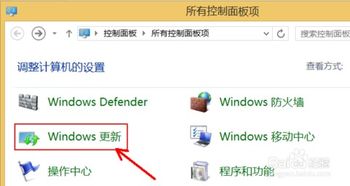
在Windows系统中,每次更新都会安装一系列的补丁包。如果您发现更新后的系统存在问题,可以通过卸载这些补丁包来恢复到原版系统。以下是具体操作步骤:
打开“控制面板”,点击“程序和功能”。
在左侧菜单中,选择“查看已安装的更新”。
在列表中找到您想要卸载的更新补丁包,例如“Servicing Stack 10.2.22000.65”。
右键点击该补丁包,选择“卸载”。
按照提示完成卸载操作。
重新启动电脑,系统将恢复到更新前的版本。
需要注意的是,此方法仅适用于Windows 11和Windows 10系统。
方法二:使用Windows系统还原功能

Windows系统自带了系统还原功能,可以帮助用户在系统出现问题时恢复到之前的状态。以下是具体操作步骤:
启动Windows 10系统,点击开始按钮,选择“设置”。
在设置界面中,点击“更新与安全”。
在左侧菜单中,选择“恢复”。
点击“开始”按钮,然后点击“下一步”。
按照提示完成恢复操作。
此方法同样适用于Windows 10和Windows 11系统。
方法三:使用OneKey一键还原工具
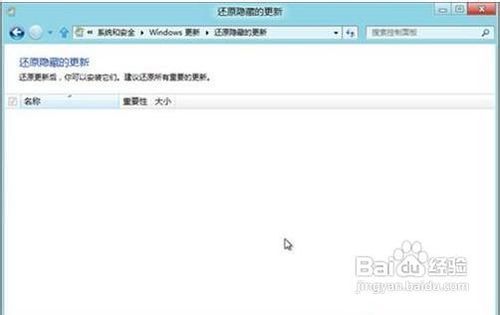
OneKey一键还原工具是一款非常实用的系统备份与恢复软件,可以帮助用户轻松实现系统备份和恢复。以下是具体操作步骤:
下载并安装OneKey一键还原工具。
根据提示完成安装过程。
在OneKey主界面中,选择“备份”或“还原”功能。
按照提示完成备份或还原操作。
OneKey一键还原工具支持Windows XP、Vista、Win7、Win8和Win10系统。
方法四:恢复出厂设置

如果以上方法都无法解决问题,您可以考虑将电脑恢复到出厂设置。以下是具体操作步骤:
按下快捷键Win + I打开设置界面。
点击“更新与安全”,然后选择“恢复”。
在左侧菜单中,点击“重置此电脑”。
选择“保留我的文件,将电脑恢复到出厂设置”或“删除所有内容,将电脑恢复到出厂设置”。
点击“开始”按钮,按照提示完成恢复操作。
此方法将删除电脑上的所有数据,请确保在恢复前备份重要文件。
当Windows系统更新后,如果遇到问题,可以通过以上几种方法恢复到原版系统。在操作过程中,请确保按照提示进行,以免造成数据丢失或其他问题。
